Cara Membuat Pengaturan Margin Secara Default Pada Ms. Word
Dengan tingginya tingkat frekuensi penggunan format margin tersebut, maka ada baiknya format tersebut kita ganti menjadi pengaturan default margin pada kertas Microsoft Word. Sehingga ketika kita membuat dokumen baru, format margin yang kita gunakan secara otomatis sudah menjadi 4x4x3x3 Cm.
Dengan begitu kita tidak perlu mengedit manual atau mengatur format margin lagi dan bisa mulai menulis di dokumen tersebut. Ini sangat membantu bagi anak sekolah atau mahasiswa yang sering mempunyai kendala pada tugas tugas sekolah maupun kuliah.
Cara Membuat Pengaturan Margin Secara Default Pada Ms. Word
Jika ingin mengubah pengauturan margin secara default dapat dialakukan untuk semua versi Micorsoft word karena fitur ini sudah disediakan oleh pihak microsoft untuk memudahkan membuat dan menyelesaikan pekerjaan dan Berikut merupakan cara membuat pengaturan margin secara default anda bisa menggunakan langkah sebagai berikut :
Langkah 1 - Buka Microsoft Word
- Pada menu ribbon pilih Page Layout
- Kemudian pilih dialog Page Setup, atau klik icon Margin lalu pilih Custom Margin
- Atau untuk lebih cepatnya menggunakan tombol pada keyboard ALT+P,SP
- Ketika menekan tombol keyboard ALT akan menampilkan huruf-huruf yang muncul pada menu ribbon untuk memudahkan pengaturan
- Begitu pula dengan langkah selanjutnya ketika kita menekan tombol P pada keyboard akan menampilkan huruf-huruf lagi, dan selanjutnya tekan tombol SP pada keyboard sesuai fungsi pengaturan yang dipilih
Langkah 2 - Atur Ukuran Margin
- Kemudian pada dialog page setup, pilih tab margins
- Atur terlebih dahulu ukuran margin yang ingin anda jadikan pengaturan default. Misal :
- Isi kolom Top dengan angka 4 cm
- Isi kolom Left dengan angka 4 cm
- Isi kolom Bottom dengan angka 3 cm
- Isi kolom Right dengan angka 3 cm
- Selanjutnya sebelum menyimpan pengaturan margin, klik set as default lalu klik OK
- Ketika membuka dokumen baru pada Ms. Word, ukuran margin anda otomatis berubah sesuai dengan pengaturan yang anda ingin kan secara default.
Kesimpulan
Jadi seperti itulah cara membuat pengaturan margin secara default pada Ms.
Word. Berdasarkan pembahasan di atas ketika kalian membuka dokumen baru pada
Ms word, ukuran margin otomatis berubah sesuai pengaturan yang kalian ingin
kan secara default. Semoga informasi ini bermanfaat dan selamat mencoba.


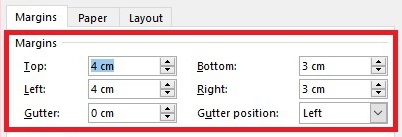



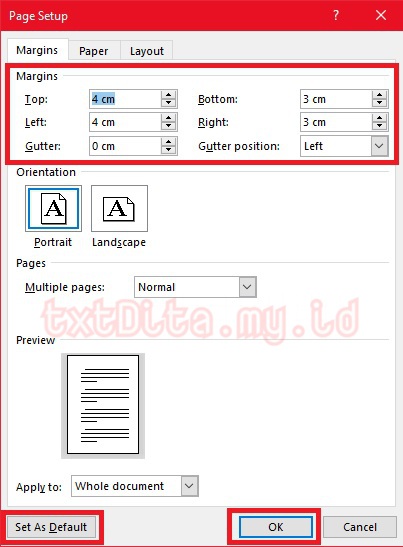
Posting Komentar untuk "Cara Membuat Pengaturan Margin Secara Default Pada Ms. Word "
Posting Komentar